Whatsapp Tricks: ಮೊಬೈಲ್ ಕಾಂಟ್ಯಾಕ್ಟ್ಸ್ಗೆ ನಂಬರ್ ಸೇವ್ ಮಾಡದೇ ವಾಟ್ಸಾಪ್ ಮೆಸೇಜ್ ಕಳುಹಿಸುವುದು ಹೇಗೆ? ಇಲ್ಲಿವೆ ಒಂದೆರಡು ಟ್ರಿಕ್ಸ್
Ways to send Whatsappa message to mobile number without saving it in contacts: ಕಾಂಟ್ಯಾಕ್ಟ್ ಲಿಸ್ಟ್ಗೆ ಸೇವ್ ಆಗಿಲ್ಲದ ಮೊಬೈಲ್ ನಂಬರ್ಗೆ ವಾಟ್ಸಾಪ್ ಮೆಸೇಜ್ ಕಳುಹಿಸುವ ನೇರ ಆಯ್ಕೆ ಇಲ್ಲ. ಆದರೆ, ಪರೋಕ್ಷ ವಿಧಾನಗಳ ಮೂಲಕ ವಾಟ್ಸಾಪ್ ಚ್ಯಾಟ್ ಮೆಸೇಜ್ ಆರಂಭಿಸಬಹುದು. ಇಂಥ ಮೂರು ವಿಧಾನಗಳ ವಿವರ ಇಲ್ಲಿದೆ...

ವಿಶ್ವಾದ್ಯಂತ ನೂರಾರು ಕೋಟಿ ಜನರು ವಾಪ್ಸಾಪ್ ಬಳಸುತ್ತಾರೆ. ಮೆಸೇಜಿಂಗ್ ಆ್ಯಪ್ಗಳಲ್ಲಿ ವಾಟ್ಸಾಪ್ ನಂಬರ್ ಒನ್ ಆಗಿದೆ. ಕಾಲಕಾಲಕ್ಕೆ ವಾಟ್ಸಾಪ್ ಹೊಸ ಹೊಸ ಫೀಚರ್ ಬಿಡುಗಡೆ ಮಾಡುತ್ತಿರುತ್ತದೆ. ಹಳೆಯ ಫೀಚರ್ಗಳನ್ನೂ ಅಪ್ಡೇಟ್ ಮಾಡುತ್ತಿರುತ್ತದೆ. ಸುಲಭವಾಗಿ ಚ್ಯಾಟ್ ಮಾಡಲು ಸಾಧ್ಯವಾಗುವ ರೀತಿಯಲ್ಲಿ ಬದಲಾವಣೆ ಮಾಡುತ್ತಿರುತ್ತದೆ. ಇಷ್ಟಾದರೂ, ನೀವು ಒಬ್ಬರಿಗೆ ಮೊದಲ ಬಾರಿಗೆ ಮೆಸೇಜ್ ಕಳುಹಿಸಬೇಕಾದರೆ ಅವರ ನಂಬರ್ ಅನ್ನು ನಿಮ್ಮ ಫೋನ್ ಕಾಂಟ್ಯಾಕ್ಟ್ಗೆ ಸೇರಿಸಿರಬೇಕಾಗುತ್ತದೆ. ಆದರೆ, ಈ ರೀತಿ ಕಾಂಟ್ಯಾಕ್ಟ್ ಸೇವ್ ಮಾಡದೆಯೇ ಒಂದು ಹೊಸ ನಂಬರ್ಗೆ ಮೆಸೇಜ್ ಕಳುಹಿಸಲು ಕೆಲ ಟ್ರಿಕ್ಗಳಿವೆ. ಅವುಗಳೇನು ಎಂಬ ವಿವರ ಮುಂದಿನ ಸ್ಲೈಡ್ಗಳಲ್ಲಿದೆ.

ವಾಟ್ಸಾಪ್ ಅಪ್ಲಿಕೇಶನ್ ಓಪನ್ ಮಾಡಿರಿ. ನ್ಯೂ ಚ್ಯಾಟ್ ಬಟನ್ ಒತ್ತಿರಿ. ವಾಟ್ಸಾಪ್ ಕಾಂಟ್ಯಾಕ್ಟ್ಸ್ ಲಿಸ್ಟ್ನಲ್ಲಿ ನಿಮ್ಮ ಹೆಸರನ್ನೂ ಕಾಣಬಹುದು. ಅದನ್ನು ಆಯ್ದುಕೊಳ್ಳಿ. ಅಲ್ಲಿ ನೀವು ಮೆಸೇಜ್ ಕಳುಹಿಸಬೇಕೆಂದಿರುವ ಮೊಬೈಲ್ ನಂಬರ್ ಅನ್ನು ಟೈಪಿಸಿ ಸೆಂಡ್ ಮಾಡಿ. ಈಗ ಮೆಸೇಜ್ ಬಾಕ್ಸ್ನಲ್ಲಿ ಆ ಮೊಬೈಲ್ ನಂಬರ್ ಅನ್ನು ಒತ್ತಿರಿ. ಈಗ ಚ್ಯಾಟ್ ಮಾಡುವ ಆಯ್ಕೆ ಕಾಣುತ್ತದೆ. ಅದನ್ನು ಬಳಸಿ ಮೆಸೇಜ್ ಕಳುಹಿಸಬಹುದು.

ನಿಮ್ಮ ಮೊಬೈಲ್ ನಂಬರ್ಗಳು ಮಾತ್ರವೇ ಸೇರ್ಪಡೆಯಾಗಿರುವ ಪ್ರತ್ಯೇಕ ವಾಟ್ಸಾಪ್ ಗ್ರೂಪ್ವೊಂದನ್ನು ಆರಂಭಿಸಿ, ಅದರಲ್ಲಿ ಬೇಕಾದ ಮಾಹಿತಿಯನ್ನು ಸ್ಟೋರ್ ಮಾಡಿಟ್ಟುಕೊಳ್ಳಬಹುದು. ನೀವು ಮೆಸೇಜ್ ಕಳುಹಿಸಬೇಕೆಂದಿರುವ ಮೊಬೈಲ್ ನಂಬರ್ ಅನ್ನು ಆ ಗ್ರೂಪ್ನ ಮೆಸೇಜ್ ಬಾಕ್ಸ್ಗೆ ಹಾಕಿ, ಅದರ ಮೂಲಕವೂ ನೀವು ಆ ನಂಬರ್ಗೆ ಮೆಸೇಜ್ ಶುರು ಮಾಡಬಹುದು.

ಬ್ರೌಸರ್ ಮೂಲಕವೂ ವಿಧಾನವೊಂದಿದೆ. ನಿಮ್ಮ ಮೊಬೈಲ್ನಲ್ಲೋ ಅಥವಾ ಡೆಸ್ಕ್ಟಾಪ್ನಲ್ಲೋ ಅಡ್ರೆಸ್ ಬಾರ್ನಲ್ಲಿ ಈ ಕೆಳಗಿನ ಯುಆರ್ಎಲ್ ಅನ್ನು ಪೇಸ್ಟ್ ಮಾಡಿ: https://api.whatsapp.com/send?phone=xxxxxxxxxx. ಇಲ್ಲಿ ‘=’ ಆದ ಬಳಿಕ ಇರುವ xxxxxxxxxx ಬದಲು ಕಂಟ್ರಿ ಕೋಡ್ ಸಮೇತ ಮೊಬೈಲ್ ನಂಬರ್ ನಮೂದಿಸಿ ಎಂಟರ್ ಒತ್ತಿರಿ. ಉದಾಹರಣೆಗೆ, 91970809930. ಈಗ ವಾಟ್ಸಾಪ್ ಚ್ಯಾಟ್ ವಿಂಡೋದಲ್ಲಿ ‘ಕಂಟಿನ್ಯೂ ಟು ಚ್ಯಾಟ್’ ಅನ್ನು ಒತ್ತುವ ಮೂಲಕ ಮೆಸೇಜ್ ಕಳುಹಿಸುವುದನ್ನು ಆರಂಭಿಸಬಹುದು.
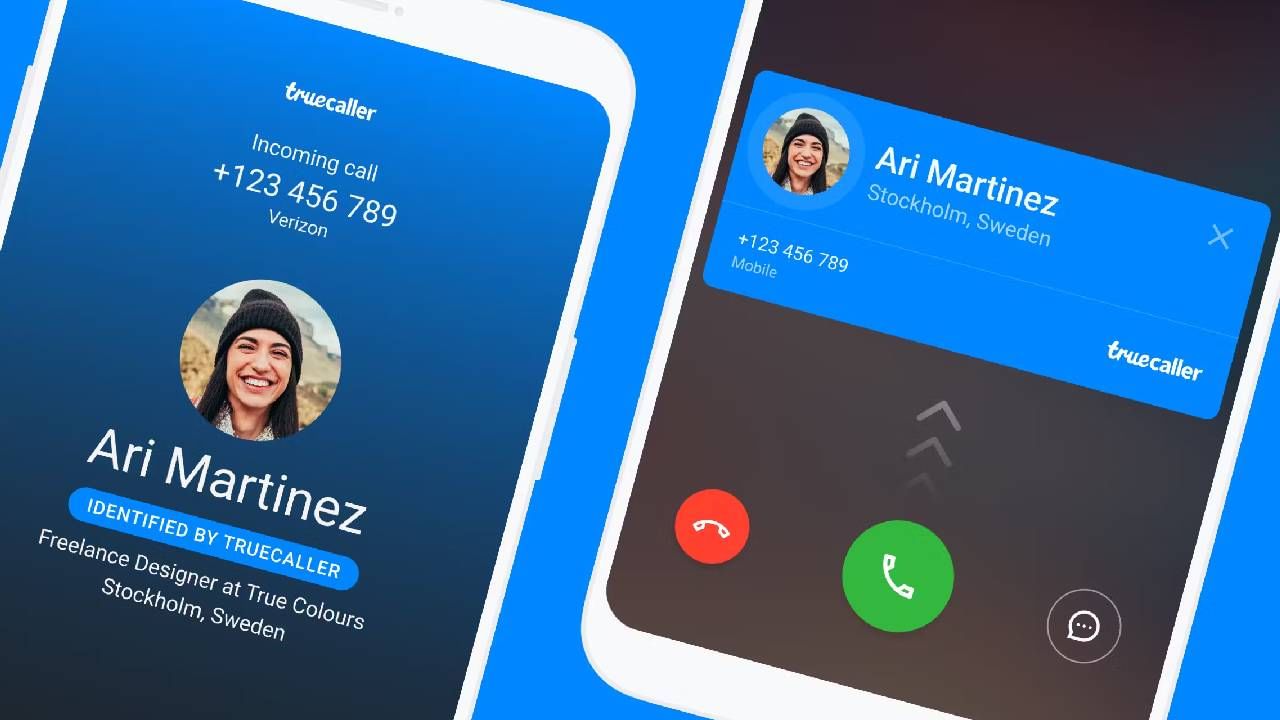
ನಂಬರ್ ಸೇವ್ ಮಾಡದೇ ಮೆಸೇಜ್ ಕಳುಹಿಸಲು ಟ್ರೂಕಾಲರ್ ಮೂಲಕವೂ ಅವಕಾಶ ಇದೆ. ನಿಮ್ಮ ಮೊಬೈಲ್ಗೆ ಫೋನ್ ಕಾಲ್ ಬಂದಿದ್ದರೆ, ಟ್ರೂಕಾಲರ್ ಆ್ಯಪ್ ಓಪನ್ ಮಾಡಿ ಆ ನಂಬರ್ ಪಕ್ಕದಲ್ಲೇ ಕಾಣುವ ವಾಟ್ಸಾಪ್ ಐಕಾನ್ ಒತ್ತಿರಿ. ಈಗ ಆ ನಂಬರ್ಗೆ ವಾಟ್ಸಾಪ್ ಚ್ಯಾಟ್ ತೆರೆದುಕೊಳ್ಳುತ್ತದೆ. ನೀವು ಮೆಸೇಜ್ ಕಳುಹಿಸಬಹುದು.